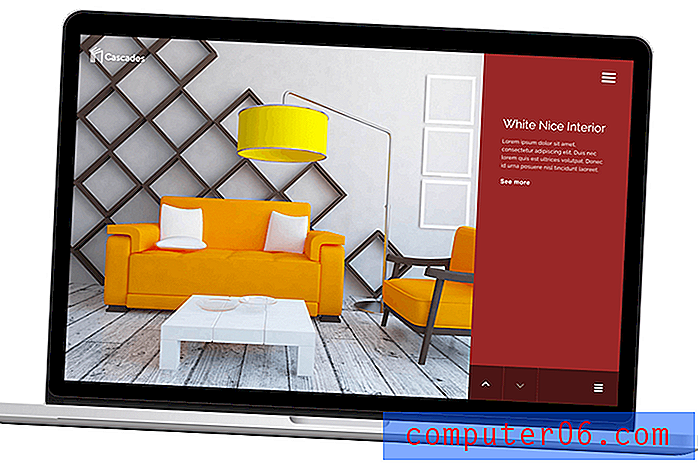Hoe de Home-knop in Microsoft Edge te verbergen
De stappen in dit artikel laten u zien hoe u een instelling in Microsoft Edge kunt wijzigen om de Home-knop links van de adresbalk te verbergen.
- Open Microsoft Edge.
- Klik op de knop Instellingen en meer in de rechterbovenhoek van het venster.
- Kies de optie Instellingen .
- Klik op de knop onder de knop Home weergeven om deze uit te schakelen.
De Microsoft Edge-browser die standaard bij Windows 10 wordt geleverd, is op veel manieren verbeterd ten opzichte van Internet Explorer.
Maar het bevat nog steeds veel van de opties en aanpassingen die Internet Explorer populair hebben gemaakt, waaronder de mogelijkheid om een startpagina in te stellen en een startknop bovenaan het venster te hebben.
Het gebruik en het gedrag van de startknop is in de loop van de tijd veranderd en veel mensen hebben er geen behoefte meer aan. Die knop is meestal aanwezig in de meeste Microsoft Edge-installaties en de locatie maakt het gemakkelijk om per ongeluk te klikken.
Onze onderstaande gids laat u zien hoe u een instelling in Microsoft Edge kunt wijzigen, zodat u de Home-knop voor de browser kunt verbergen en die onbedoelde klikken kunt voorkomen.
Hoe de Home-knop in Microsoft Edge te verwijderen
De stappen in deze handleiding laten u zien waar u de optie kunt vinden waarmee u de weergave van de Home-knop van Microsoft Edge kunt regelen. We zullen de Home-knop in deze handleiding verwijderen, maar dezelfde stappen kunnen worden gevolgd om de Home-knop weer te geven als deze momenteel verborgen is.
Stap 1: Start Microsoft Edge.
Stap 2: klik op de knop Instellingen en meer in de rechterbovenhoek van het venster. Het is de knop met drie stippen.
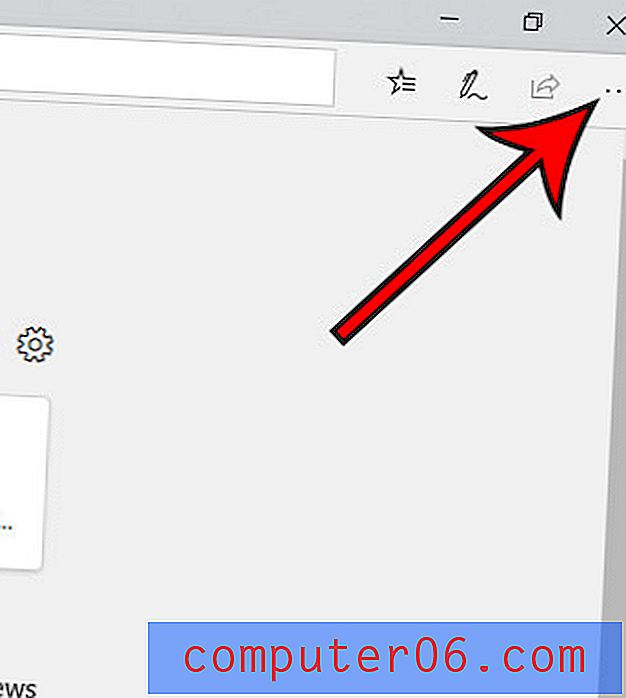
Stap 3: Selecteer de optie Instellingen onder aan het menu.
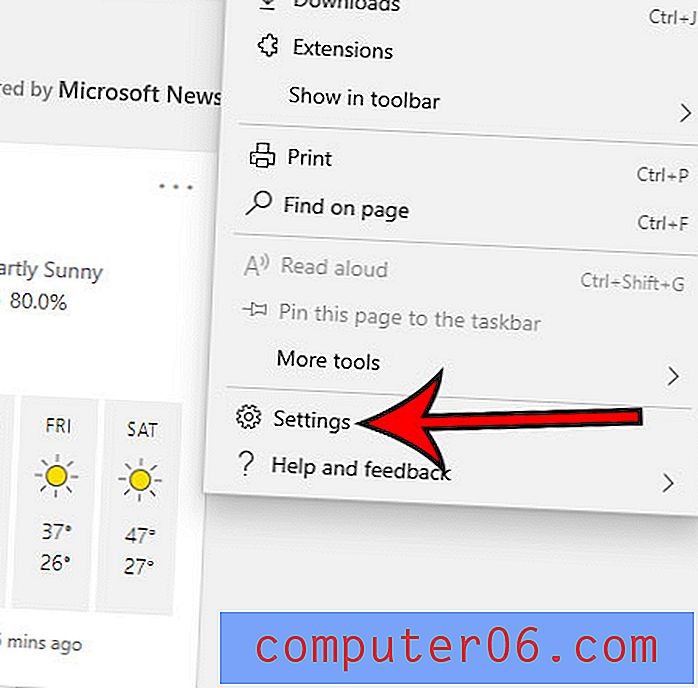
Stap 4: Klik op de knop onder Toon de startknop om deze in de Uit- stand te zetten.
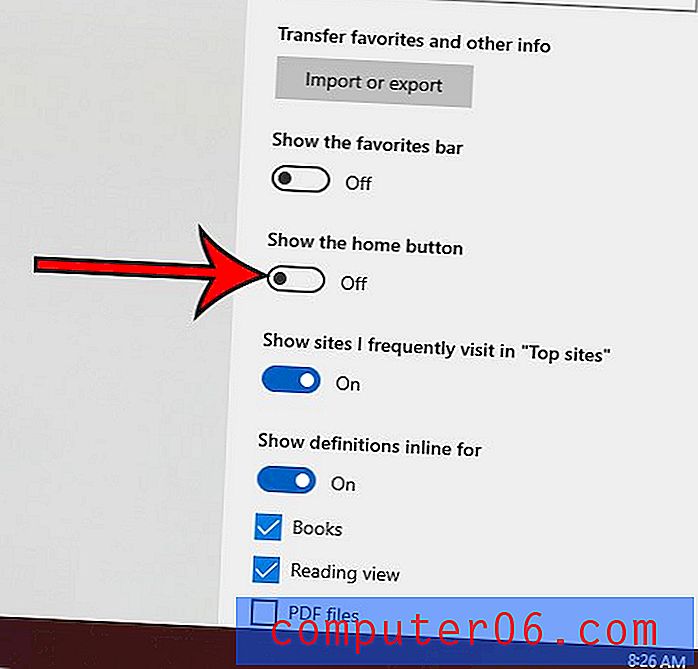
Lees hoe u Microsoft Edge met vorige pagina's kunt openen als u wilt dat Edge geopend kan worden met de pagina's die eerder open waren toen u de browser voor het laatst sloot.